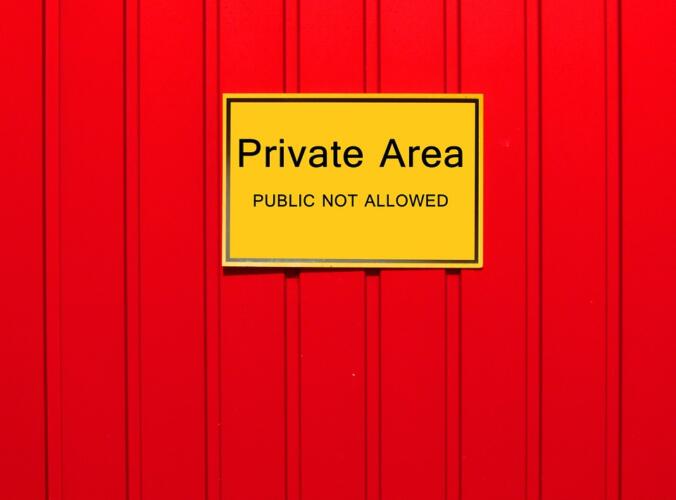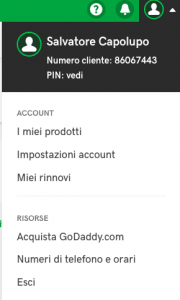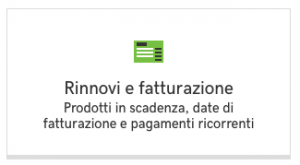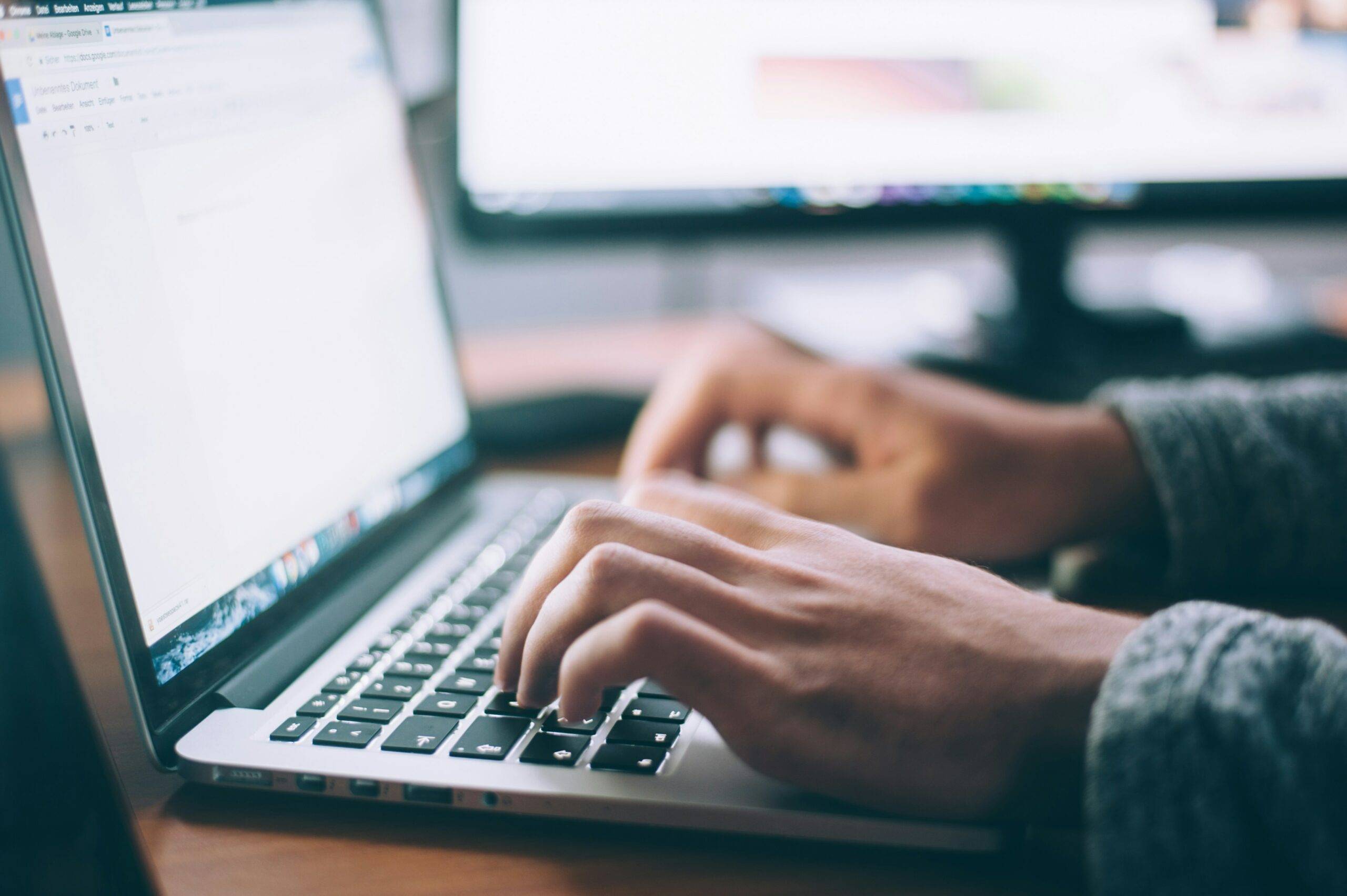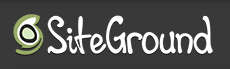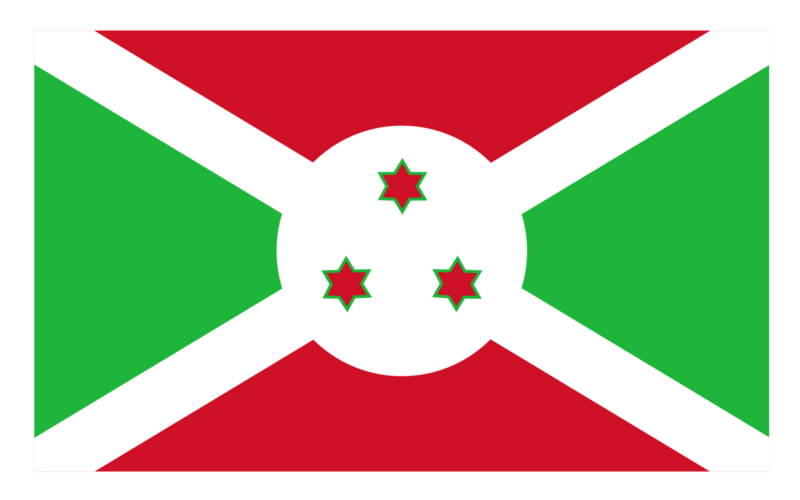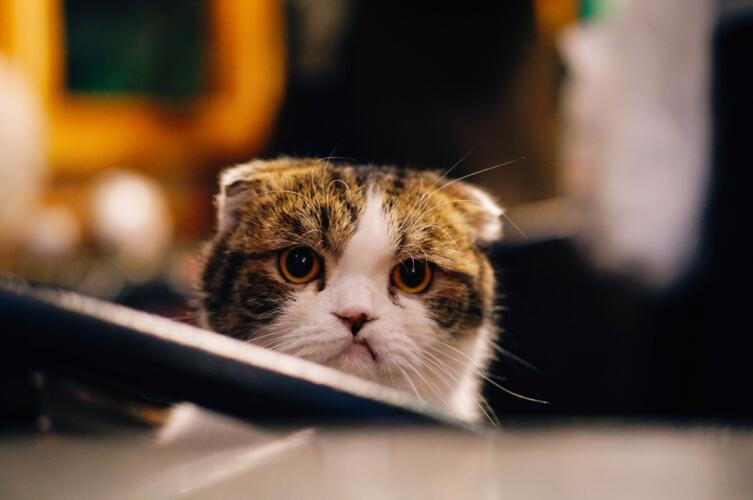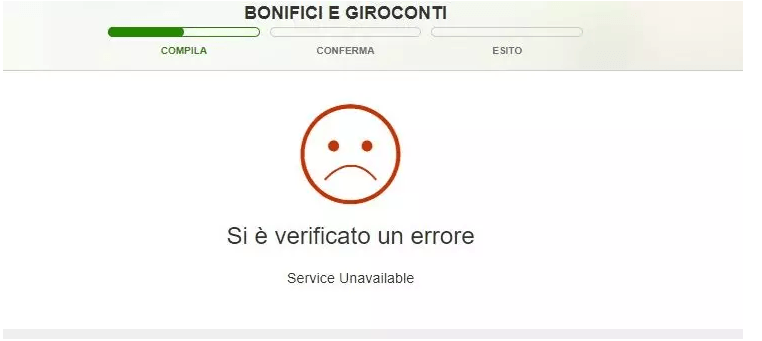Dopo aver affrontato come aggiudicarsi i migliori nomi di dominio e come iscriversi a GoDaddy per ricevere informazioni su di esse, in questo post affronteremo un altro argomento di grande interesse per chi volesse comprare domini all’asta: andremo quindi a vedere nella pratica come avvenga una domain auction, inserendo una serie di topic di nostri interesse nella casella di ricerca, e cercando di scremare i risultati nel modo più opportuno.
Questa è la schermata che lista i vari domini delle aste GoDaddy, per le quali andremo adesso ad inserire la parola “hosting” per capire cosa uscirà fuori: clicchiamo subito dopo su VAI e vediamo i risultati che vengono fuori oggi. Subito dopo vedremo cosa offre la ricerca avanzata del servizio come ulteriori filtri da applicare.
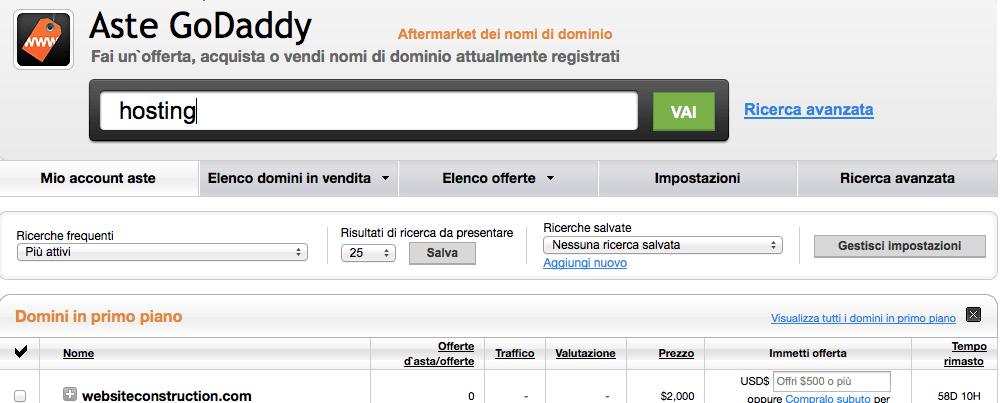
È importante infatti disporre di una lista di domini da acquistare o su cui fare un’offerta che sia quanto più possibile a nostra misura: le liste generaliste, per quanto si trovino anche gratuitamente in rete, sono abbastanza complicate da gestire e non riescono, il più delle volte, a trovare una reale corrispondenza con le nostre aspettative se non per pure casualità .
Dopo aver cliccato su VAI e digitato hosting – ma voi ovviamente potete cercare anche altri termini – vedremo qualcosa del genere.
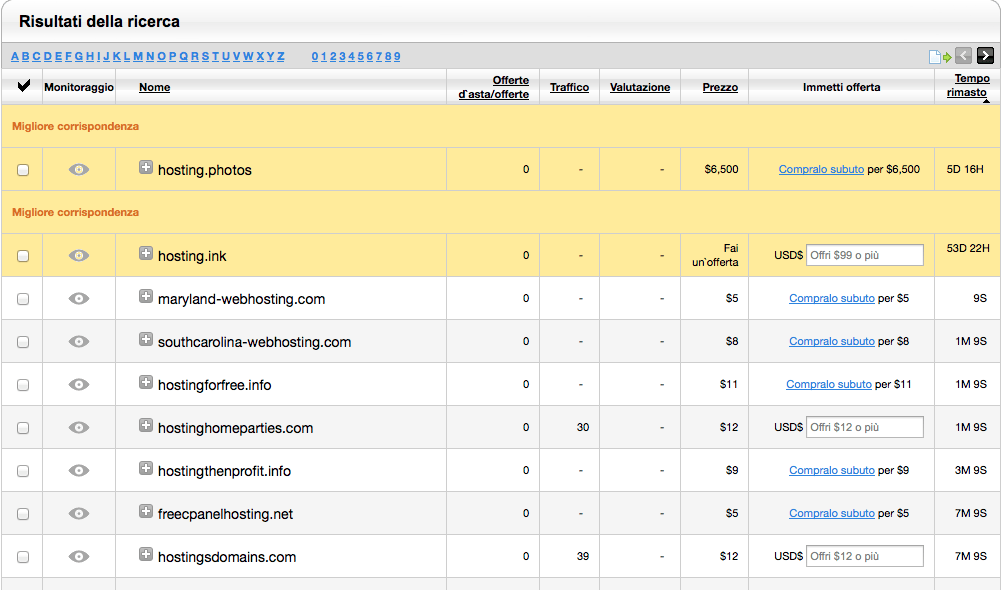
Le due righe in giallo rappresentano i domini a corrispondenza esatta con la chiave di ricerca che abbiamo inserito: di solito sono i più contesi e, come è facile immaginare, costano di più (hosting.photos parte da una base di 6500 euro!). Subito dopo, comunque, troviamo i domini a corrispondenza parziale, tra i quali troveremo quasi certamente qualcosa di interessante per il nostro business. Ricordiamo che, in questa sede, stiamo solo comprando il nome di dominio senza un annesso hosting condiviso, dedicato o come preferite: sarà una nostra libera scelta quella di ricorrere a GoDaddy (che ha un ottimo piano wordpress managed, attualmente) oppure far puntare i DNS del nostro sito ad provider a parte oppure a Blogger (guida: come migrare un dominio di secondo livello su Blogger).
I suggerimenti di massima per cercare le parole chiave sono i seguenti:
- chiarirsi le idee su quello che vorremo fare coi siti, e fare i conti con il budget che vogliamo investire nella cosa;
- evitare i domini a corrispondenza esatta, costano davvero tanto ed il fatto che garantiscano reali vantaggi in termini di posizionamento su Google non è per nulla scontato. Perchè rischiare?
- cercare sempre almeno un paio di termini di ricerca pertinenti a quello che vogliamo realizzare a livello di sito (landing page, blog di supporto e via dicendo);
- ordinare in modo differente le righe, ad esempio per numero di offerte, traffico (numero di persone che ha cliccato su quelle offerte),valutazione, offerte e tempo residuo. Di solito è il modo più rapido per vedere i migliori nomi disponibili e provare ad acquistarli prima che lo faccia qualcun altro.
Noterete inoltre che ci sono, tra le varie righe, sia offerte dirette (l’equivalente del notissimo “Compralo subito” di Ebay) che offerte all’asta, per le quali metterete nell’apposita casella una base d’asta ed un eventuale rialzo massimo.
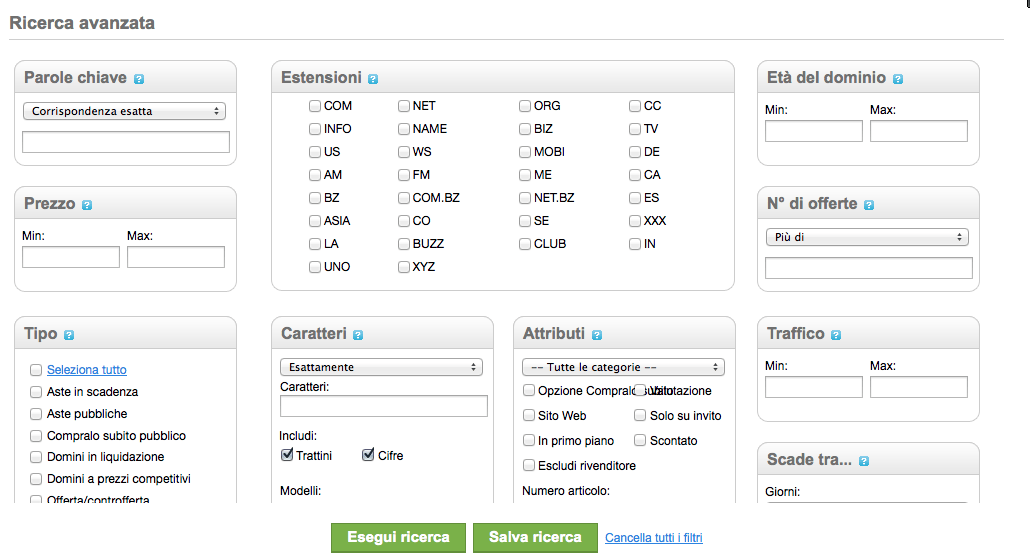
Proviamo infine a vedere cosa succede se invece proviamo ad affinare la ricerca, vedremo una maschera che ci permetterà di:
- cercare per vari tipi di corrispondenza (inizia, contiene, termina con il nostro termine di ricerca);
- indicare l’estensione, oppure le estensioni, del dominio;
- indicare le caratteristiche del nome, del numero di offerte e del traffico stimato;
- stabilire età minima e massima del dominio (rispetto a quando è stato registrato la prima volta);
- fissare un prezzo minimo e massimo che vogliamo spendere;
- stabilire il tipo di offerta, ad esempio Aste in scadenza, Aste pubbliche, Compralo subito pubblico, domini in liquidazione, domini a prezzi competitivi, Offerta/controfferta.
Lo strumento è davvero potente ed offre numerose opportunità .